
Me një version të veçantë të PowerPoint, dritarja e tekstit është kthyer në një "fushë të përmbajtjes". Kjo komplot tani përdoret për të futur absolutisht të gjitha dosjet e mundshme. Futni në një zonë që mundeni vetëm një objekt. Si rezultat, teksti së bashku me imazhin nuk mund të bashkëjetojnë në një fushë. Si rezultat, dy prej këtyre objekteve u bënë të papajtueshme. Njëri prej tyre duhet gjithmonë të jetë prapa tjetrit në perspektivë, ose para. Së bashku - në asnjë mënyrë. Prandaj, të njëjtin tipar që vendos figurën në tekst, siç është, për shembull, në Microsoft Word, në PowerPoint atje. Por kjo nuk është një arsye për të braktisur një mënyrë interesante vizuale për të shfaqur informacion.
Metoda 1: Teksti i kornizës manuale
Si opsioni i parë, ju mund të konsideroni shpërndarjen manuale të tekstit rreth fotografisë së futur. Procedura e trajtimit, por nëse opsionet e tjera nuk janë të kënaqur - pse jo?
- Së pari ju duhet të keni një foto të futur në rrëshqitjen e dëshiruar.
- Tani ju duhet të shkoni në skedën "Insert" në kapakun e prezantimit.
- Këtu ne jemi të interesuar në butonin "mbishkrim". Kjo ju lejon të vizatoni një zonë arbitrare për informacionin tekstual.
- Mbetet vetëm për të nxjerrë një numër të madh fushash të ngjashme rreth fotografisë në mënyrë që efekti i transmetimit të jetë krijuar së bashku me tekstin.
- Teksti mund të futet si në proces dhe pas përfundimit të krijimit në terren. Mënyra më e lehtë për të krijuar një fushë, kopjoni dhe pastaj ngjiteni në mënyrë të përsëritur, dhe pastaj planet rreth fotografisë. Kjo do të ndihmojë çelësat e përafërt që lejojnë mbishkrimet pikërisht me njëri-tjetrin.
- Nëse është mirë të konfigurosh çdo zonë, do të jetë mjaft e ngjashme me tiparin e duhur në Microsoft Word.


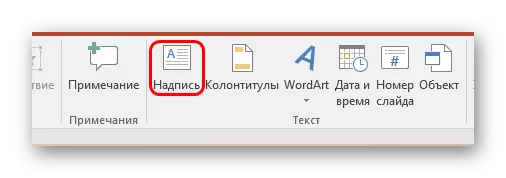



Minusi kryesor i metodës është i gjatë dhe i lodhshëm. Dhe nuk është gjithmonë e mundur të vendosim pa probleme tekstin.
Metoda 2: Foto në sfond
Ky variant është disi më i thjeshtë, por gjithashtu mund të ketë vështirësi të caktuara.
- Ne do të duhet të futet në foton e rrëshqitjes, si dhe në fushën e përmbajtjes me informacionin e tekstit.
- Tani ju duhet të klikoni mbi imazhin me butonin e duhur, dhe në menunë pop-up zgjidhni opsionin "në sfond". Në hapjen e dritares, dritarja me opsione zgjedhin të njëjtin mundësi.
- Pas kësaj ju duhet të lëvizni foton në zonën e tekstit ku do të jetë imazhi. Ose ju mund të anasjelltas, tërhiqni përmbajtjen e përmbajtjes. Në këtë rast, do të jetë prapa informacionit.
- Tani mbetet për të redaktuar tekstin në mënyrë që midis fjalëve ka pasur indente në vende ku fotografia kalon në sfond. Ju mund ta bëni këtë si duke përdorur butonin "Hapësirë" dhe duke përdorur skedën.




Si rezultat, ajo gjithashtu do të jetë një mundësi e mirë për të rrjedhur rreth foto.
Problemi mund të shfaqet nëse lindin vështirësi me shpërndarjen e saktë të indenteve në tekst kur përpiqen të formojnë një imazh të një forme jo standarde. Mund të afrohet. Ka edhe probleme të tjera të tjera - teksti mund të bashkojë me një sfond të tepruar, fotografia mund të jetë prapa komponentëve të tjerë të rëndësishëm statik dekor, dhe kështu me radhë.
Metoda 3: Imazhi i tërë
Metoda e fundit më e përshtatshme, e cila është gjithashtu më e lehtë.
- Ju duhet të futni tekstin e nevojshëm dhe imazhin në fletën e fjalëve, dhe tashmë duhet të keni fotografi të efektshme.
- Në Word 2016, kjo veçori mund të jetë e disponueshme menjëherë kur zgjedh një foto pranë një dritareje të veçantë.
- Nëse me këtë vështirësi, atëherë mund të përdorni rrugën tradicionale. Për ta bërë këtë, ju do të duhet të nxjerrë në pah foton e dëshiruar dhe të shkoni në titullin e programit në skedën "Format".
- Këtu ju do të duhet të klikoni në butonin "Studimi i tekstit"
- Mbetet për të zgjedhur opsionet "nga kontur" ose "përmes". Nëse fotografia ka një formë standarde drejtkëndore, atëherë "Sheshi" është i përshtatshëm.
- Rezultati i marrë mund të hiqet dhe të futet në prezantimin në formën e një screenshot.

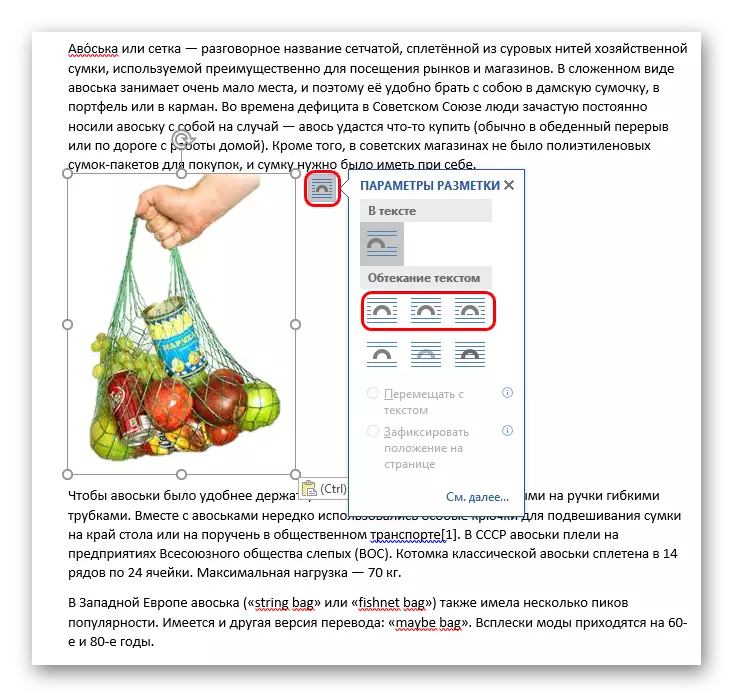





Ka edhe probleme të veta këtu. Së pari, ju do të duhet të punoni me sfondin. Nëse slides kanë një sfond të bardhë ose monophonic, thjesht do të jetë e mjaftueshme. Problemi vjen me imazhe komplekse. Së dyti, ky opsion nuk ofron redaktim teksti. Nëse ju duhet të sundoni diçka, ajo do të duhet vetëm të bëjë një screenshot të ri.
Lexo më shumë: Si në MS Word, bëni foto streaming me tekst
Gjithashtu
- Në rast se ka një sfond të bardhë të panevojshëm në foto, rekomandohet të fshihet në mënyrë që versioni përfundimtar të duket më i mirë.
- Kur përdorni mënyrën e parë për të konfiguruar rrjedhën, mund të jetë e nevojshme për të lëvizur rezultatin që rezulton. Për ta bërë këtë, ju nuk keni nevojë të lëvizni çdo element të përbërjes veç e veç. Mjafton të ndajë të gjithë së bashku - ju duhet të klikoni në butonin e majtë të miut pranë gjithë kësaj dhe të ndani në kuadër, pa lëshuar butonin. Të gjitha sendet do të lëvizin, duke e mbajtur pozicionin në krahasim me njëri-tjetrin.
- Gjithashtu, këto metoda mund të ndihmojnë në futjen e tekstit dhe elementeve të tjera - tavolina, tabela, video (mund të jetë e dobishme për të provuar klipet me zvogëlimin e figuruar) dhe kështu me radhë.
Është e nevojshme të pranishme se këto metoda nuk janë krejtësisht ideale për prezantime dhe janë zejtarisë. Por, ndërsa zhvilluesit në Microsoft nuk kanë dalë me alternativa, nuk është e nevojshme të zgjedhësh.
